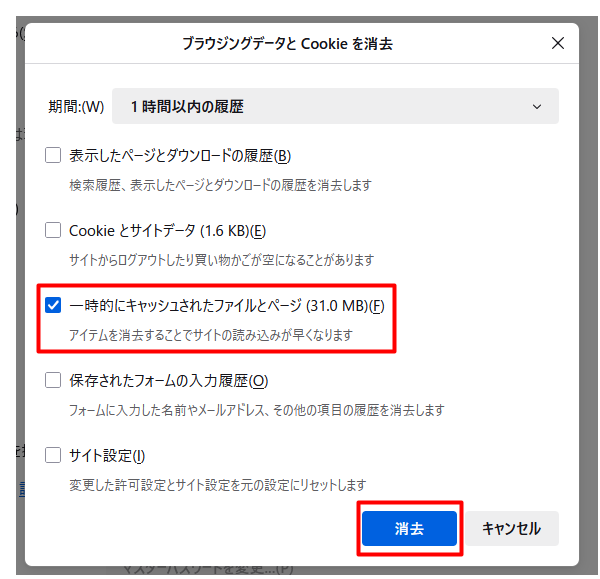更新内容が確認できない際の対処法
Chromeをご利用の方はこちら
Microsoft Edgeをご利用の方はこちら
Safariをご利用の方はこちら
Mozilla Firefoxをご利用の方はこちら
更新された箇所を見てみたものの、依頼前と変わっていない、表示に異常がある場合、
キャッシュが影響している可能性がございます。
下記の方法でキャッシュクリアをお試しください。
※キャッシュとは
Webサイトのデータを一時的に保存する仕組みのことです。
これにより、次回同じページを開く際に、保存されたデータを利用して表示速度を速めることができます。しかし、キャッシュが溜まりすぎると、古い情報が表示されたり、動作が遅くなる原因になることもあります。
Chromeをご利用の方
※バージョンによって異なる可能性がございます。
1.画面右上の「︙」をクリック。
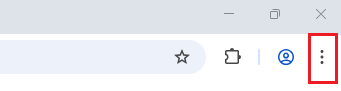
2.「閲覧履歴データを削除」をクリック
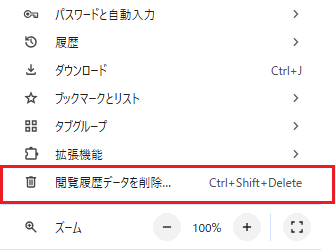
3.「キャッシュされた画像とファイル」をクリックし、「データを削除」をクリック。クリックすると、キャッシュがクリアされます。
※削除したい箇所のみ選択お願いいたします。
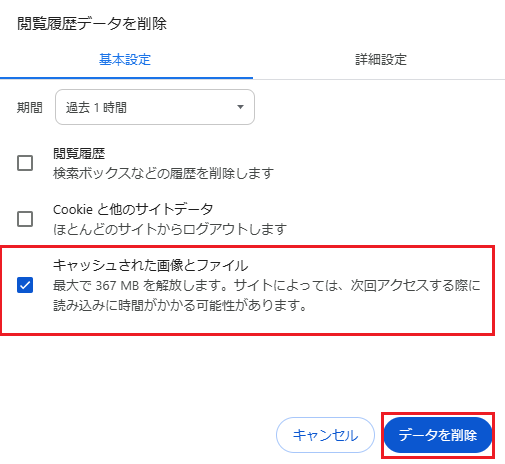
※「期間」で削除期間を選択できます。
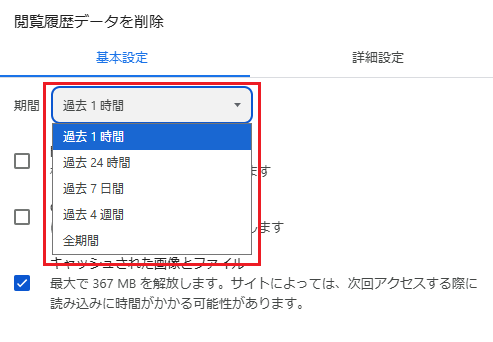
※「詳細設定」で詳細を選択できます。
「キャッシュされた画像とファイル」を選択してください
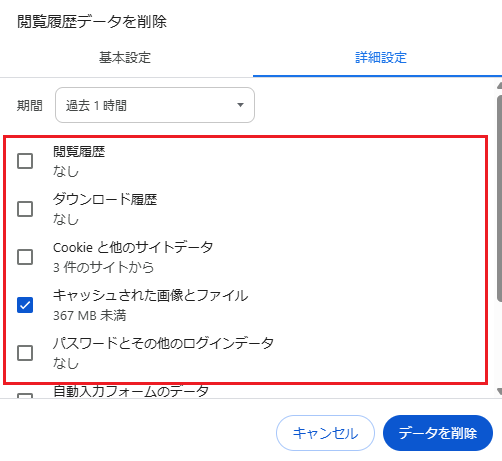
Microsoft Edgeをご利用の方
※バージョンによって異なる可能性がございます。
1.画面右上の「…」をクリック。
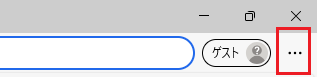
2.「閲覧データを削除」をクリック。
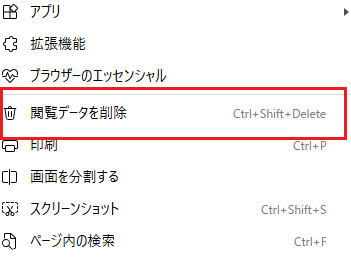
3.「キャッシュされた画像とファイル」をクリックし、「今すぐクリア」をクリック。クリックすると、キャッシュがクリアされます。
※削除したい箇所のみ選択お願いいたします。
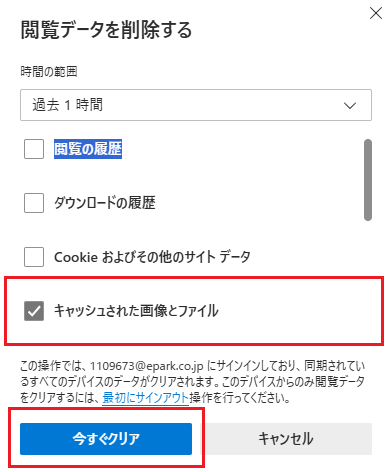
※「時間の範囲」で削除期間を選択可能です。
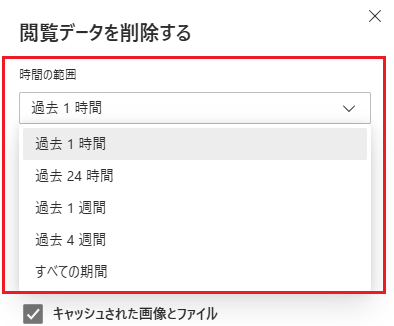
Safariをご利用の方
1.Safariを起動する。
2.メニューバーの設定をクリック。
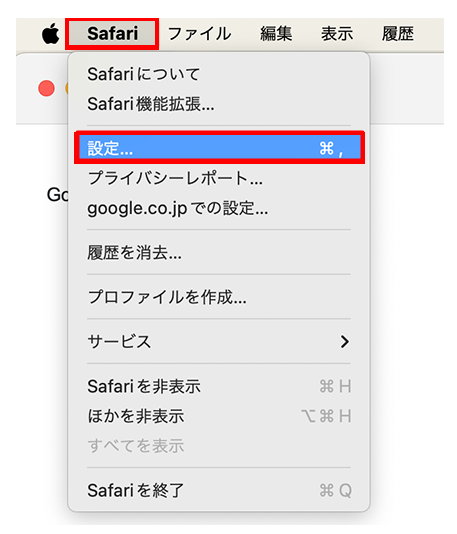
3.「詳細」から「Webデベロッパ用の機能を表示」にチェック。(メニューバーに「開発」メニューが表示されます。)
4.メニューバーに追加された「開発」から「キャッシュを空にする」をクリックする。クリックすると、削除されます。
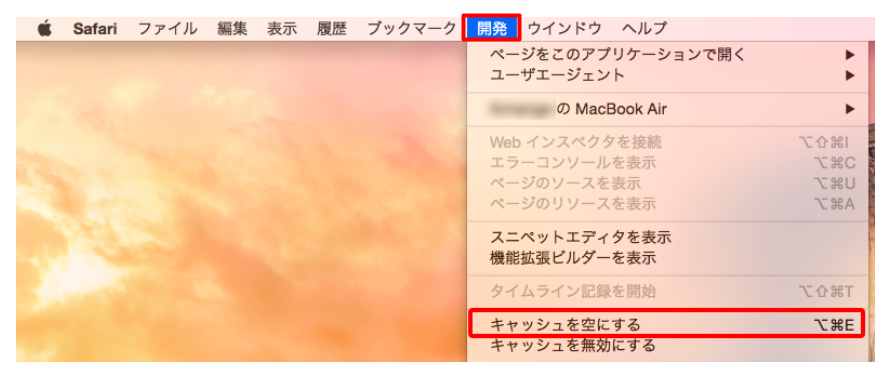
Mozilla Firefoxをご利用の方
※バージョンによって異なる可能性がございます。
1.画面右上の「…」をクリック。
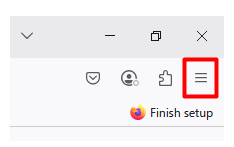
2.「設定」をクリック。
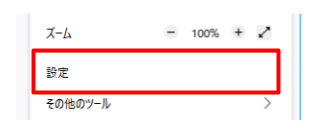
3.「プライバシーとセキュリティ」を選択し、Cookieとサイトデータの
「データを消去…」をクリック。

※「時間の範囲」で削除期間を選択できます。
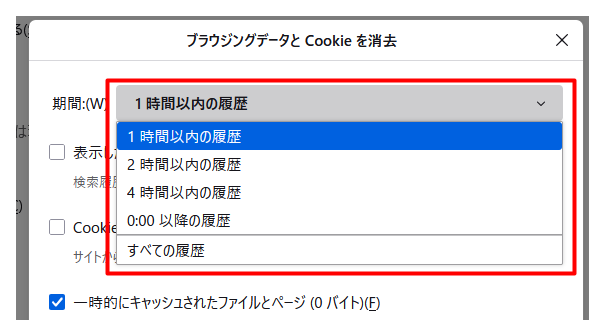
4.「一時的にキャッシュされたファイルとページ」を選択し、「消去」をクリック。クリックすると、キャッシュがクリアされます。